OBS直播绿幕抠像(虚拟背景)
所需材料:扣像专用绿幕、电脑、摄像头、麦克风、OBS软件工作室版(软件可在诺云微信直播售后群获取)
本教程主要内容是教大家用OBS为画面实现绿幕抠像。可以进行抠像的画面包括直连摄像头画面、摄像机画面、单反画面、电脑桌面画面、图片文件画面、视频文件画面。
本教程以最常用的摄像头画面为例,进行抠像教程。
1.打开OBS软件,进行摄像头图像添加。OBS软件直播教程参考如何用OBS进行直播http://help.nuoyun.tv/chapter1/useOBSToLive.html
点击左下角来源处小【+】,出现可添加来源列表,选择【视频采集设备】
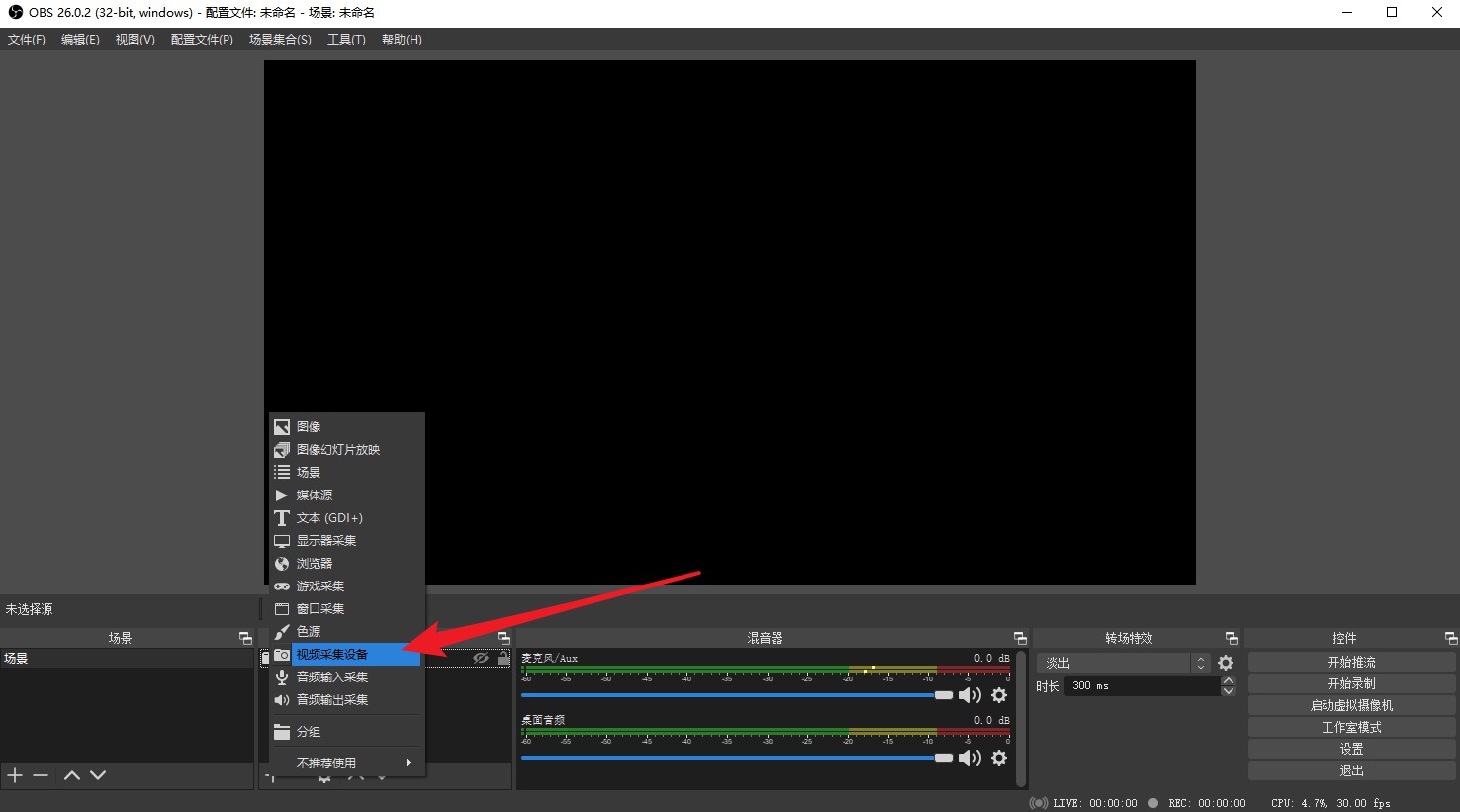
可以对添加的来源进行命名,一般默认即可
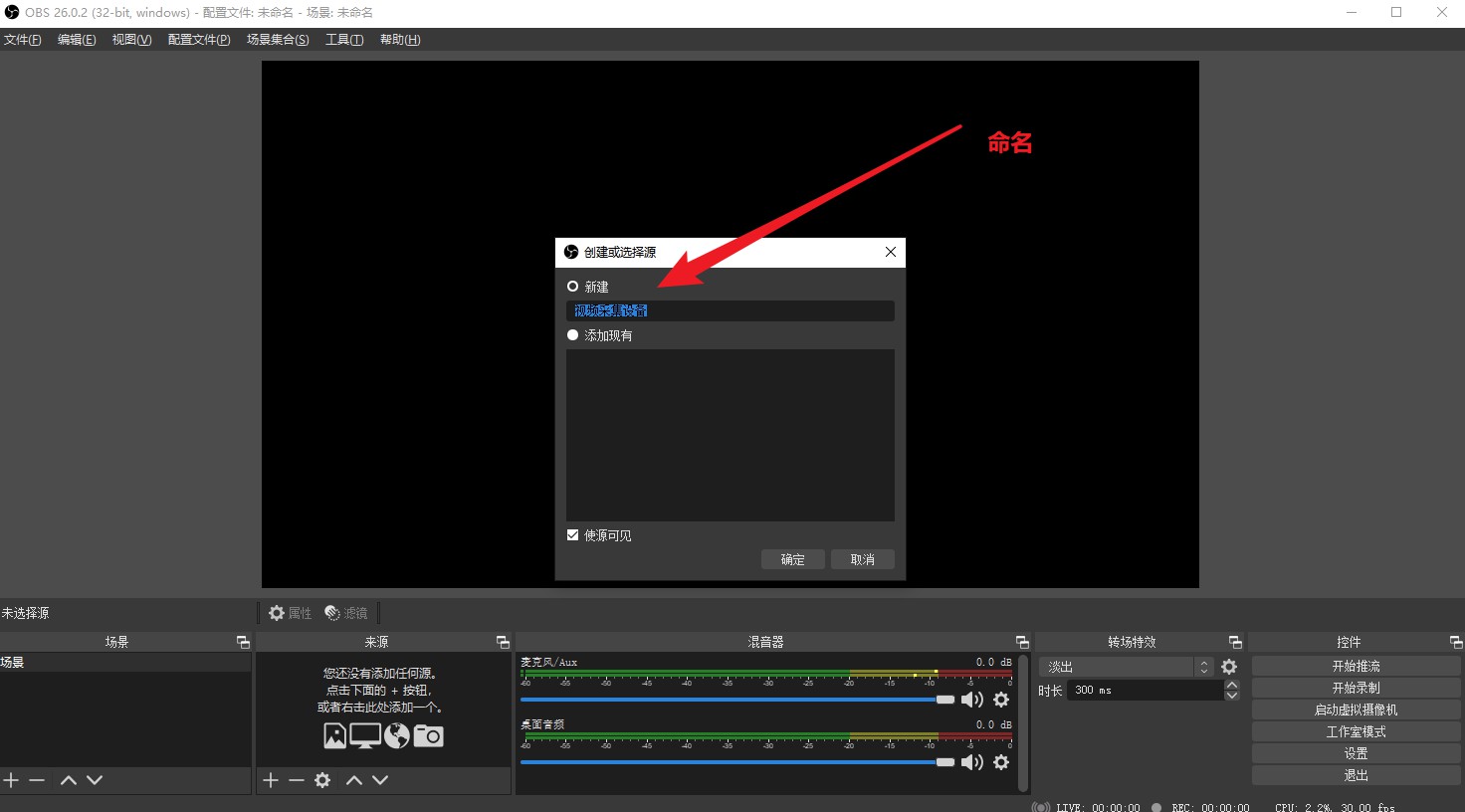
箭头处选择对应的视频设备
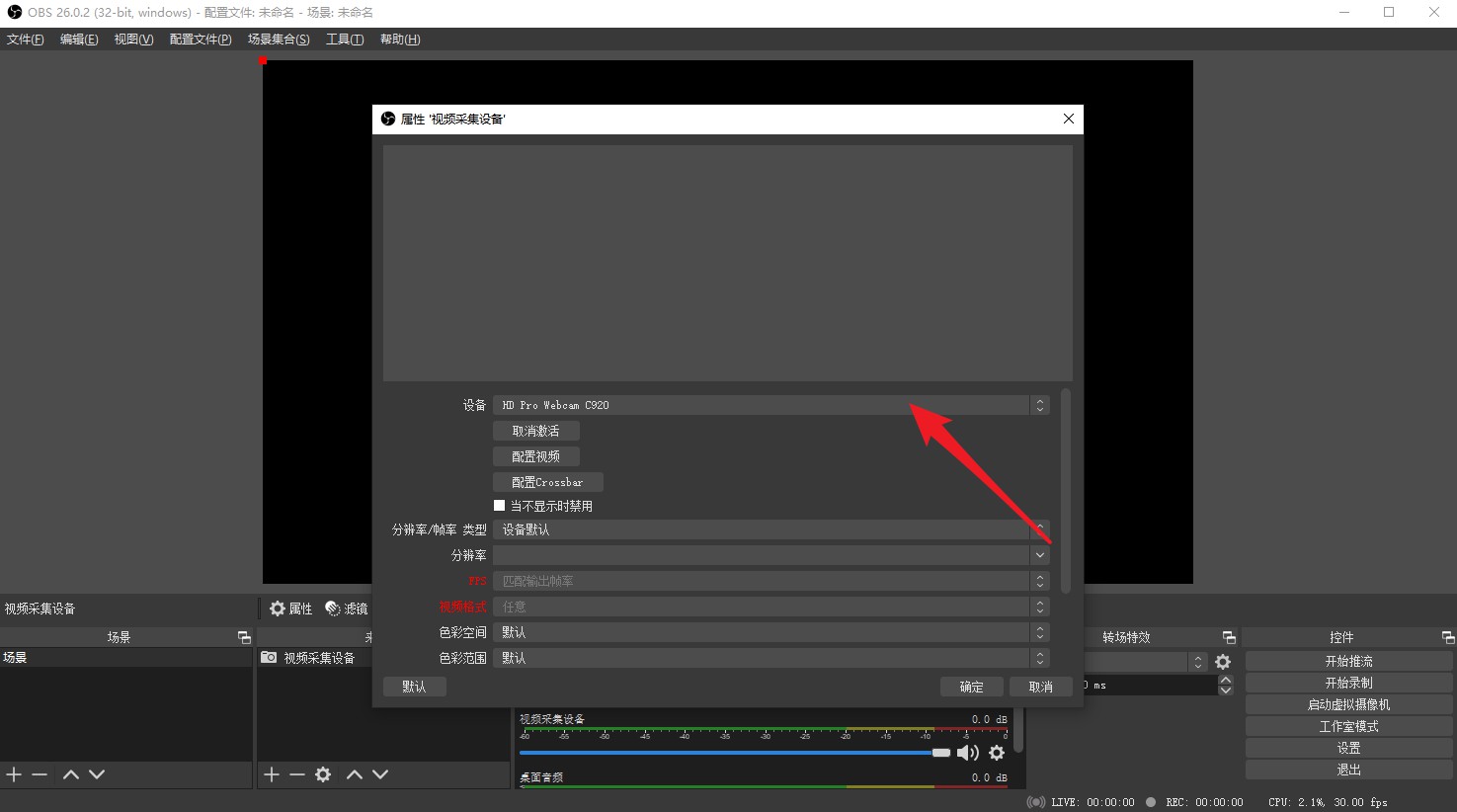
2.进行场景搭建
绿布需要是扣绿幕所需的专业绿布。一个绿幕的有效程度取决于照明质量、绿幕亮度、绿幕平整程度等因素
因此:
①绿布在搭建时尽量平整,避免因折痕与折叠产生的各种阴影,进而避免影响抠像质量
②建议使用两台补光灯,双对侧45°补光,使得绿幕受光均匀
③使用清晰度更高的摄像头,如搭配需采集卡链接使用的摄像机和单反,能够呈现更好的色域深度,从而有更好的抠像效果

(教程场景,搭建较为简陋,正式场景可平整绿布,并进行补光)
3.OBS添加色键,进行抠像
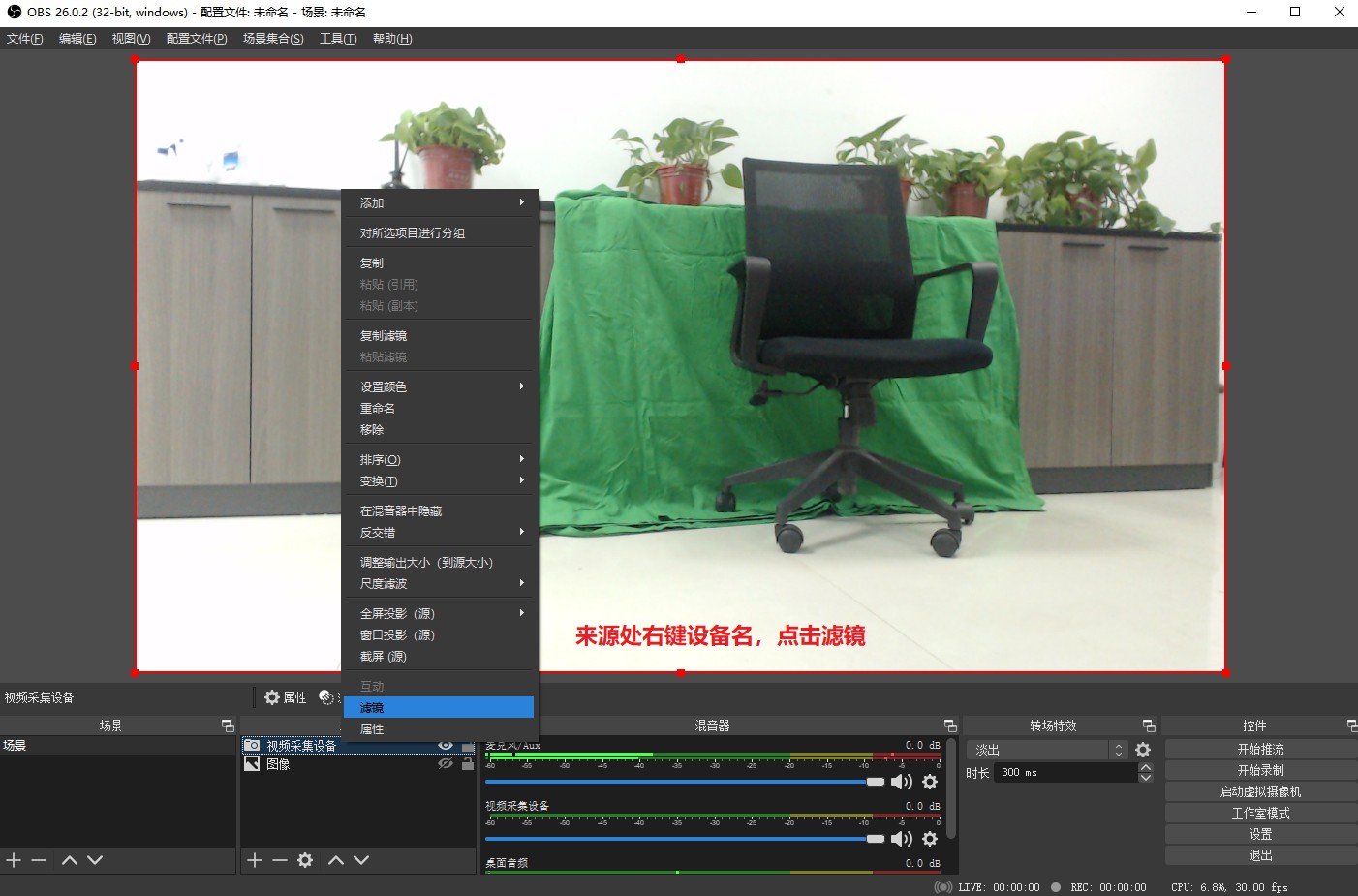
来源处右键设备名,点击滤镜
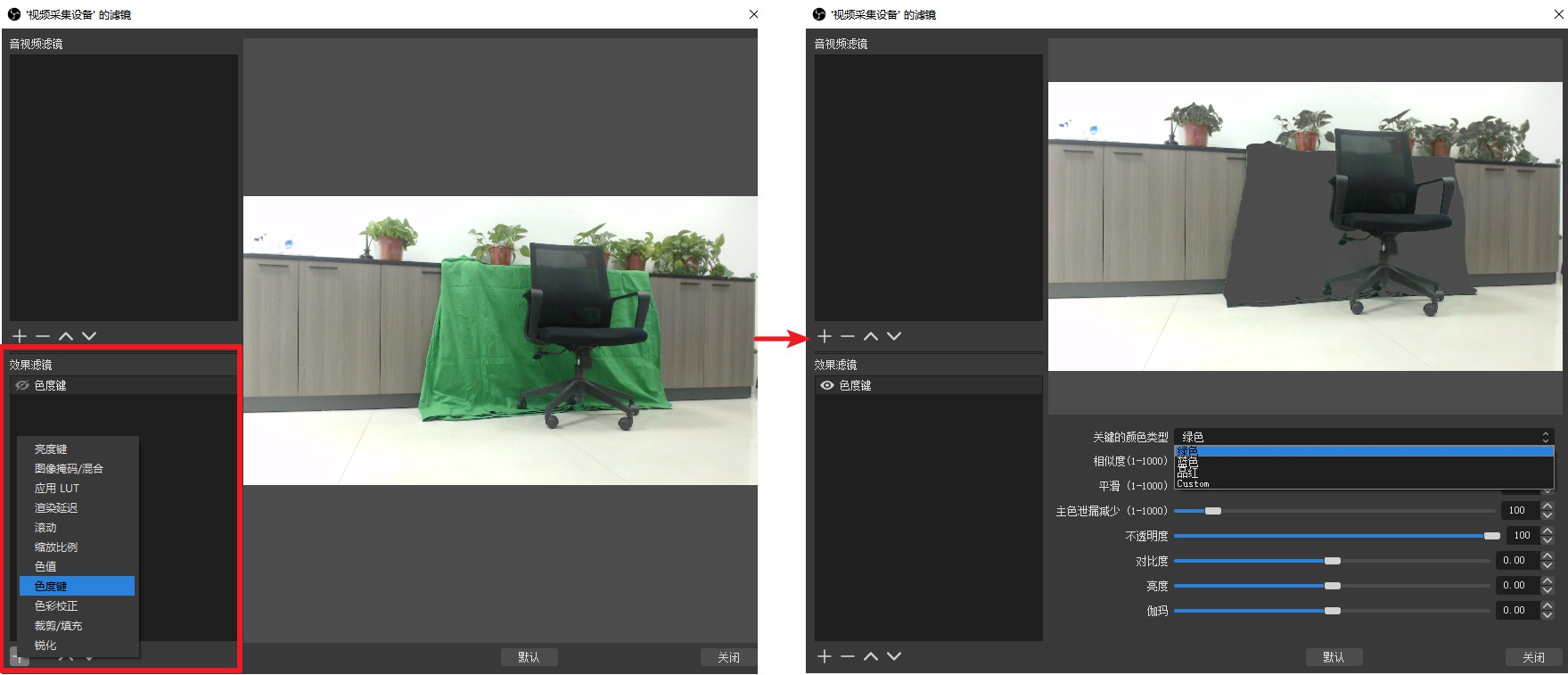
效果滤镜处,点击小【+】,添加色度键,默认参数即可,暗光环境下只需要微调【相似度】。可以看到绿布已经被扣掉了。
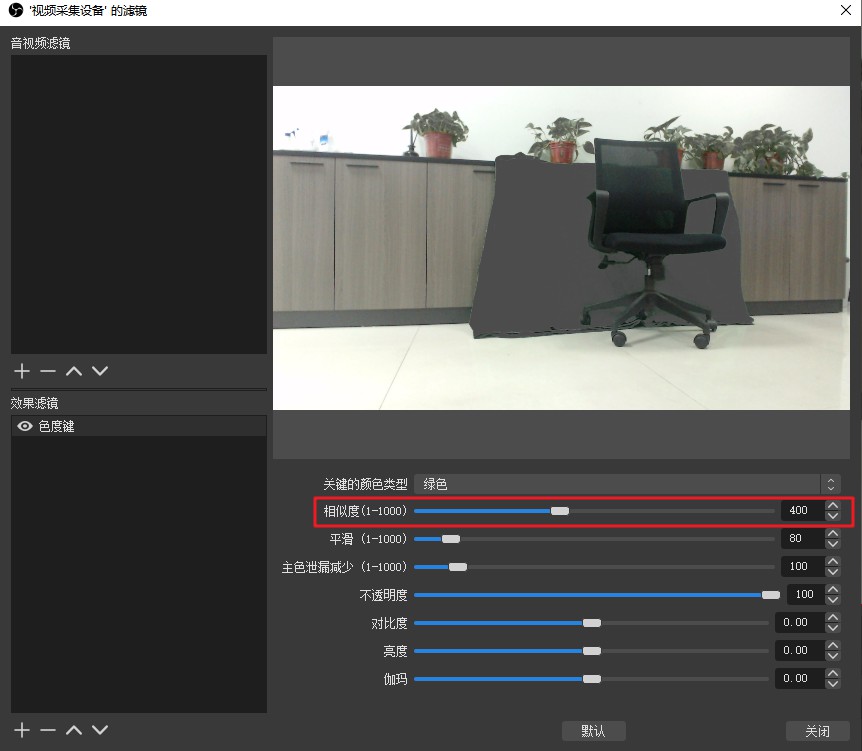
4.添加需要替换的背景内容
在来源处,点击小【+】,图像、媒体源等都可以作为替换背景。本教程以一张星空图作为替换背景。
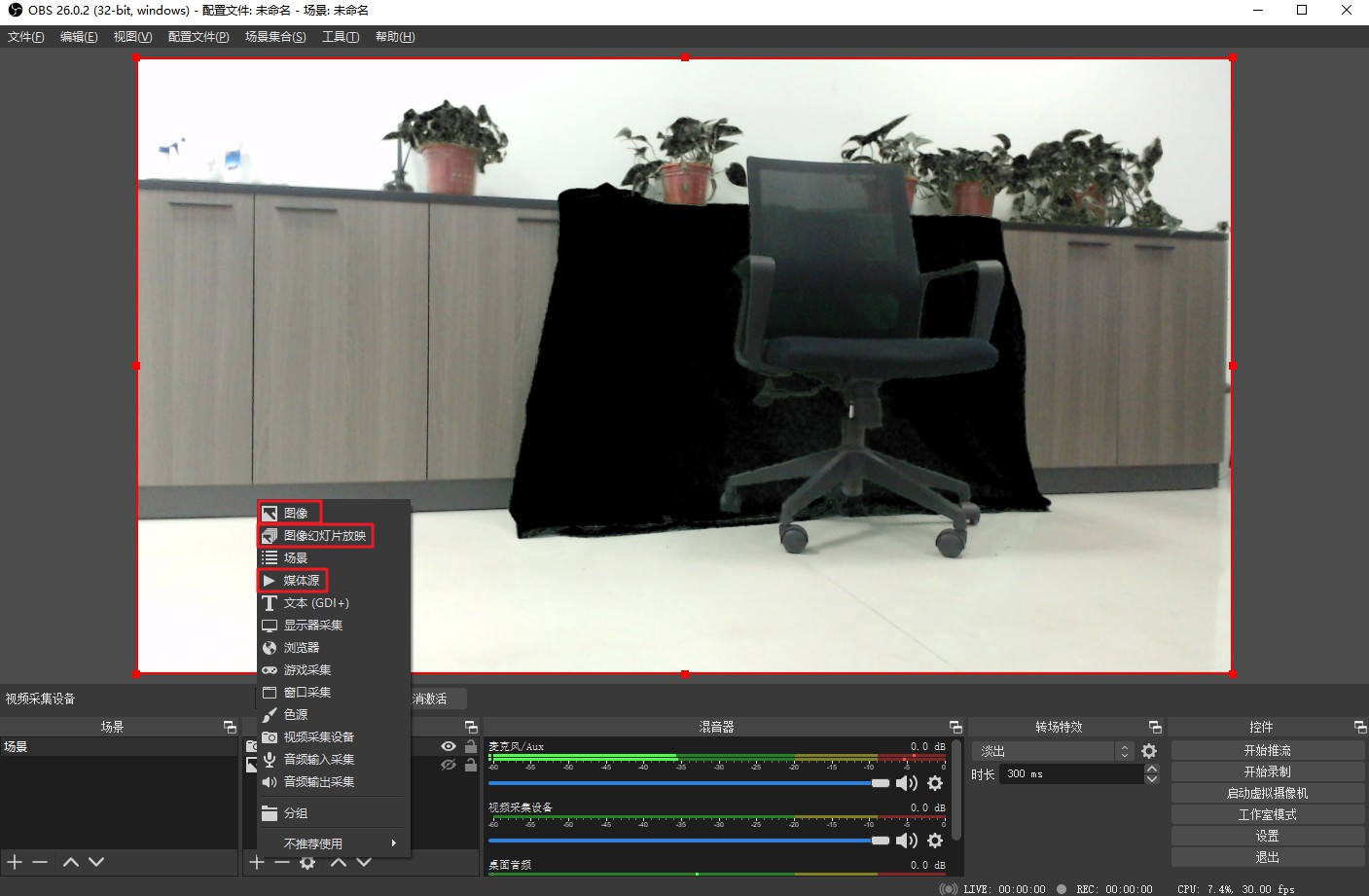
新增来源,所属图层默认在顶层,在来源列表,拖拽调整图层顺序,将其置于被替换画面图层的下一层。
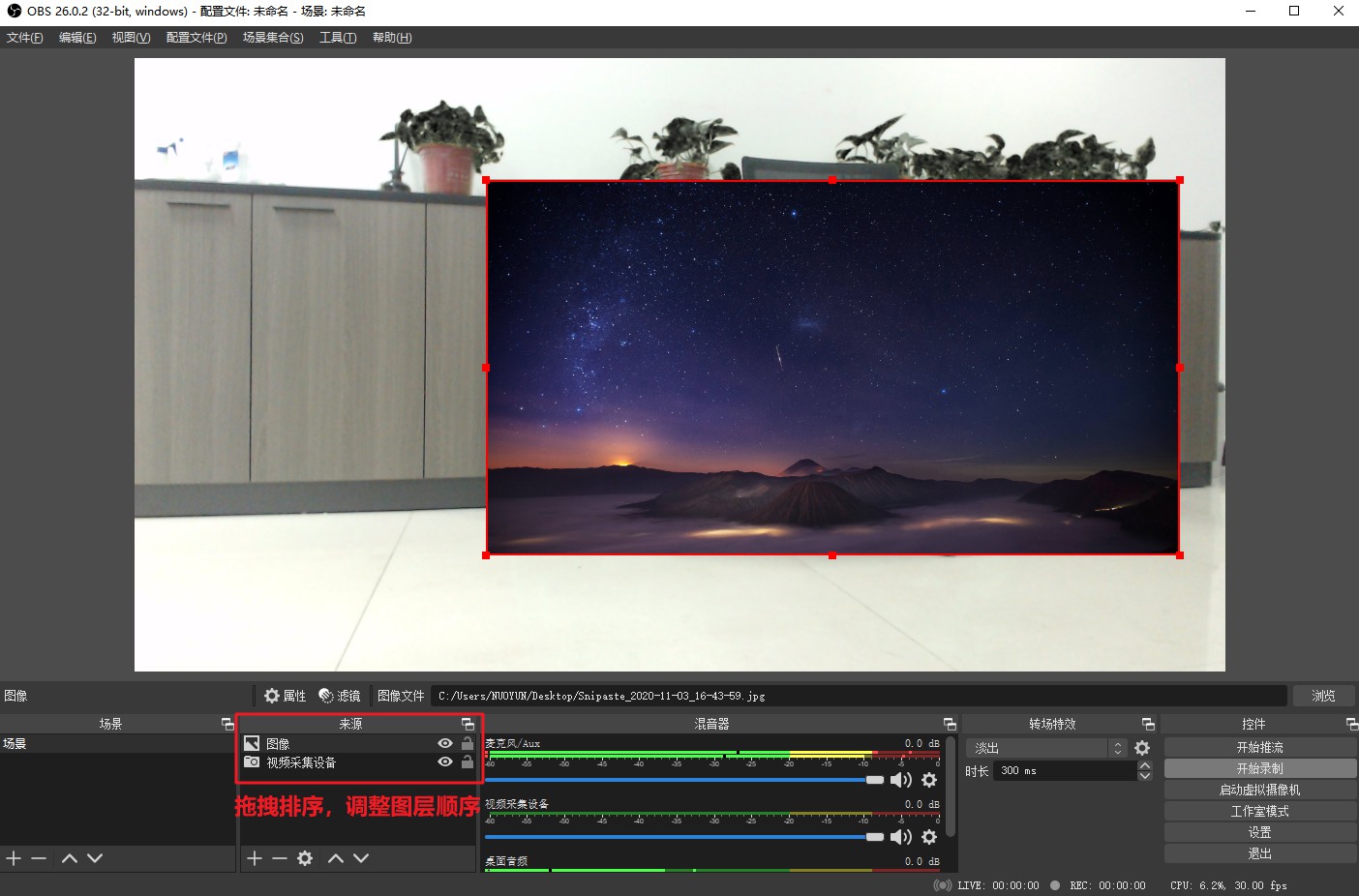
调整后效果如下:

5.其他
另外,同样场景,市面上有部分第三方软件也可以实现绿幕抠像,详细咨询诺云微信直播售后群。